
![]()
กลับมากันอีกครั้งนะครับกับในส่วนของการรีวิว Accessory ในคราวนี้ก็มีอุปกรณ์ชิ้นหนึ่งมานำเสนอ ซึ่งจากหัวข้อรีวิวก็น่าจะพอทราบกันนะครับว่ามันคือกล้องเว็บแคมนั่นเอง ซึ่งในปัจจุบันก็มีผู้ผลิตนำออกมาขายกันอย่างมากมาย โดยมีการแข่งขันกันในด้านลูกเล่นแบบต่างๆ ไม่ว่าจะเป็นความคมชัด, เฟรมเรตในการถ่ายวิดีโอ หรือจะเป็นลูกเล่นพิเศษอื่นๆ ที่แต่ละค่ายสรรหามาเพิ่มคุณค่าให้กับผลิตภัณฑ์ของตน ทางด้านผู้ผลิต accessory ชั้นนำอย่าง Logitech ก็ได้ร่วมอยู่ในสงครามนี้ด้วยเช่นกัน โดยในครั้งนี้ Logitech ได้ส่งเจ้า Logitech Webcam C250m มาให้ทางเรารีวิวครับ เอ้าในเมื่อจัดมา เราก็จัดให้ตามคำขอครับ

เริ่มกันที่ package ของผลิตภัณฑ์ก่อนเลย ตัวกล่องก็เป็นกระดาษแข็งครับมีความแข็งแรงพอสมควรเลย มีช่องเว้าด้านหน้า เห็นตัวกล้องที่อยู่ภายใต้พลาสติกชัดเจนดี ตัวพลาสติกที่ปกปิดตัวกล้องนั้นมีความแข็งแรงมาก ทำให้แน่ใจได้ว่าไม่มีอะไรมาทำอันตรายกล้องก่อนถึงมือผู้ใช้ได้ง่ายๆเป็นแน่ โดยหน้ากล่องก็จะมีบอกคุณสมบัติเด่นๆดังนี้
- มีการปรับปรุง VGA Sensor ของตัวกล้อง
- มีลูกเล่นเสริมให้กล้องด้วย effect และ filter ต่างๆ จาก Logitech
- มีชุดหูฟัง mono และไมค์มาให้
- มีโปรแกรม Logitech Vid ซึ่งเป็นโปรแกรมของทาง Logitech เอง โดยผมจะกล่าวถึงในช่วงหลังครับ

เมื่อเปิดกล่องออกมา ก็จะพบกับกระดาษแข็งซึ่งใช้ในการวางกล้องในกล่อง และยังช่วยเพิ่มความแข็งแรงให้กับโครงสร้างอีกด้วยครับ แง้มออกก็จะพบกับของต่างๆดังนี้
- ตัวกล้อง Logitech Webcam C250m
- ชุดหูฟัง
- ซองพลาสติก ซึ่งภายในก็จะมีแผ่น driver และคู่มือการใช้งานอยู่ครับ
เรามาพูดถึงตัวชุดหูฟังกันก่อนดีกว่าครับ ส่วนตัวกล้องนั้น อดใจรออีกนิดนึง เดี๋ยวจัดให้ชุดยาวๆเลยครับ
ตัวชุดหูฟังนั้น สายมีความยาวพอสมควรครับ มีแจ็คสำหรับเสียบกับคอมพิวเตอร์อยู่ 2 อัน แยกเป็นสำหรับเสียบกับช่องหูฟังและช่องไมค์อย่างละอัน
ซึ่งจากการทดสอบพบว่าไม่สามารถเอาไมค์นี้ไปใช้กับอุปกรณ์อื่นๆ เช่น โทรศัพท์มือถือได้นะครับ ส่วนเสียงที่ได้จากหูฟังนั้น มีความชัดเจนดี จัดว่าเสียงดีเลยละครับ
แต่ข้อเสียคือมีข้างเดียว เนื่องมาจากเป็นระบบ mono ครับ ทำให้ไม่เหมาะกับท่านที่ต้องการจะใช้เพื่อฟังเพลงด้วย
ต่อมา เราไปดูกันเรื่องกล้องดีกว่าครับ
![]()
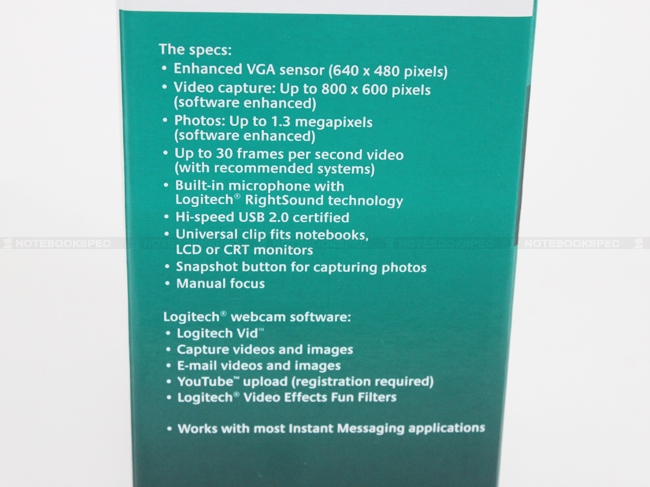
- Enhanced VGA Sensor (640 x 480 pixels)
- Video capture: Up to 800 x 600 pixels (Software Enhanced)
- Photo: Up to 1.3 megapixels (Software Enhanced)
- Up to 30 frames per second video (with recommended systems)
- Built-in microphone with Logitech RightSound Technology
- Hi-speed USB 2.0 certified
- Universal clip fits notebooks, LCD or CRT monitors
- Snapshot button for capturing photos
- Manual focus
เป็นอย่างไรบ้างครับ สำหรับสเปกของกล้องตัวนี้ จะเห็นได้ว่ามีความสามารถอยู่พอตัวเลยทีเดียว ซึ่งเพียงพอสำหรับการใช้พูดคุยออนไลน์ในปัจจุบันแน่นอนครับ
![]()

เนื่องด้วยตัวกล้องที่มีลักษณะเหมือนลูกบอล ซึ่งเป็นลักษณะทั่วไปของเว็บแคม ทำให้ดูน่าใช้งาน น่ารักดีครับ

สำหรับด้านหนัา วงที่มีขอบสีเทานั้นเป็นวงสำหรับปรับโฟกัสกล้องครับ เหนือขึ้นไปก็จะเป็น LED แสดงสถานะการทำงานของกล้อง โดยถ้ากล้องทำงานอยู่ ก็จะมีไฟติดขึ้นมาครับ

ด้านบนก็จะมีปุ่มสำหรับถ่ายภาพครับ ตัวปุ่มนั้นมีขนาดใหญ่ดี สามารถใช้นิ้วกดได้อย่างง่ายดาย แต่ตอนกดอาจจะมีเสียงดังพอสมควร โดยสามารถใช้ได้กับโปรแกรม Logitech Webcam Software ซึ่งจะกล่าวถึงในช่วงหลังครับ

สำหรับความยืดหยุ่นของมุมมอง ก็จะเห็นว่าตัวกล้องสามารถกดลงมาหรือเงยขึ้นไปได้ประมาณ 45 องศาจากแนวกลางครับ

นี่คือลักษณะเมื่อเชิดกล้องขึ้นครับ ส่วนเรื่องการหมุน ตัวกล้องสามารถหมุนในแนวนอนได้ 360 องศารอบฐานครับ

เมื่อเราทำการกางฐานออกมา มันก็จะกลายร่างเป็นคลิปสำหรับยึดตัวกล้องไว้กับจอครับ ถ้าเราดูจากความกว้างก็จะเห็นว่ามันน่าจะใช้ได้กับจอ CRT อีกด้วย เนื่องจากตัวคลิปนั้นค่อนข้างยืดหยุ่น เพราะมีข้อต่ออยู่ 2 จุด ทำให้สามารถปรับมุมของตัวยึดได้หลากหลายมากๆ

ตรงตำแหน่งที่ยึดตัวกล้องไว้กับจอนั้น ก็จะมียางช่วยยึดกันลื่นให้ครับ เป็นแผ่นยางผิวเรียบติดมาสนิทแนบแน่นดีครับ

แหม เกือบลืมไปเลยนะครับ นี่ก็คือส่วนของไมค์ที่อยู่ด้านใต้ของตัวกล้องนะครับ
เอาละครับ ต่อไปไปดูในส่วนของ Software กันบ้างดีกว่าครับ โดยตัวแรกที่จะกล่างถึงคือ Logitech Webcam Software
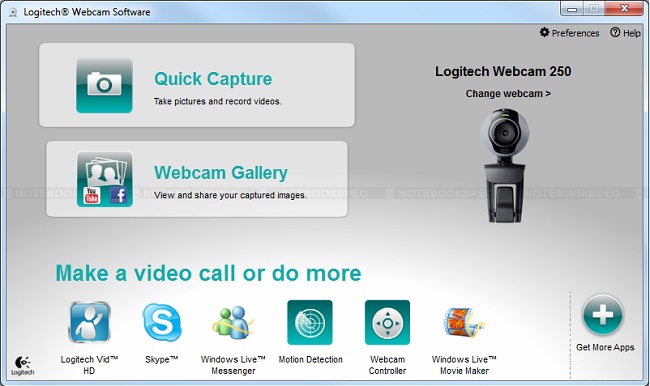
เมื่อเปิดขึ้นมาก็จะพบกับหน้าแรกของโปรแกรม ซึ่งจะมีปุ่มใหญ่ๆเด่นๆเลยคือ
- Quick Capture เอาไว้ใช้สำหรับถ่ายรูปหรือวิดีโอ
- Webcam Gallery ไว้ใช้ในการเข้าชมหรือ share ภาพและวิดีโอที่เราได้ถ่ายไว้ครับ โดยเมื่อเข้าไปแล้วก็จะมีฟังก์ชันให้เลือกคือ สามารถส่งเข้า e-mail, ปรับแต่งรูปภาพ, แชร์ผ่านทาง Facebook และแชร์ผ่านทาง YouTube อีกด้วย แหม ทันสมัยนะเนี่ย
ปล. สำหรับการปรับแต่งรูปภาพนั้น สามารถเลือกได้ว่าจะใช้โปรแกรมที่มีอยู่ในเครื่องอยู่แล้ว โดยเราจะต้องทำการหาไฟล์นามสกุล exe ของโปรแกรมที่เราต้องการมาให้มันครับ หรือถ้าท่านอยากสะดวกก็เลือกตัวเลือกแรก คือ download โปรแกรม Magix photo and video editing มาใช้งานครับ
ส่วนทางด้านขวาก็จะเป็นรูปของกล้องที่เราใช้งานอยู่ในขณะนั้นครับ ซึ่งจะสามารถเลือกได้ว่าจะใช้งานกล้องตัวไหน เท่าที่ลอง พบว่ามันมองไม่เห็นกล้องที่ติดมากับ notebook นะครับ
ทางด้านล่างก็จะเป็น shortcut ของโปรแกรมที่สามารถใช้งานได้กับโปรแกรมและกล้องตัวนี้

ส่วนทางขวาล่างสุดนั้นเมื่อคลิกเข้าไปก็จะเป็นศูนย์รวม application(ที่มีไม่ค่อยเยอะเท่าไร) ที่สามารถใช้ได้กับโปรแกรมและกล้องตัวนี้ครับ ตัวอย่างเช่น Yahoo Messenger, Magix
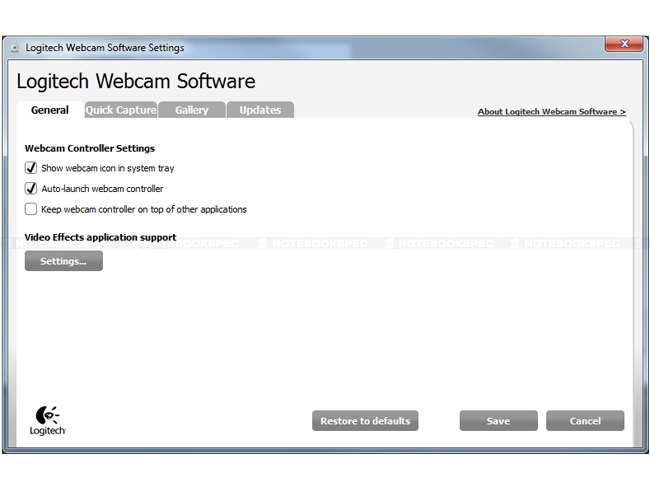 หน้าแรกนี้ก็จะเป็นการตั้งค่าทั่วไปของตัวโปรแกรมครับ เช่น การเริ่มโปรแกรมเมื่อเปิดเครื่อง รวมไปถึงการจัดการ effect ต่างๆของกล้องด้วย
หน้าแรกนี้ก็จะเป็นการตั้งค่าทั่วไปของตัวโปรแกรมครับ เช่น การเริ่มโปรแกรมเมื่อเปิดเครื่อง รวมไปถึงการจัดการ effect ต่างๆของกล้องด้วย
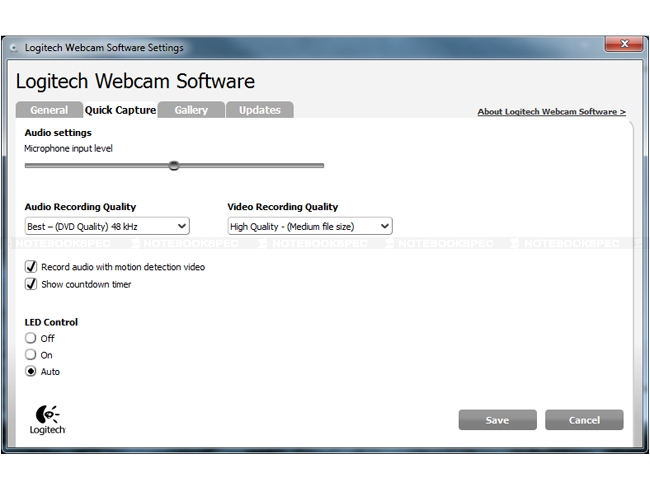 แท็บต่อมาคือการตั้งค่าของ Quick Capture ครับ โดยสามารถปรับคุณภาพของการใช้งานในส่วน Quick Captire ได้ ไม่ว่าจเป็นคุณภาพของเสียง, วิดีโอและความดังของไมค์ในการบันทึกเสียง
แท็บต่อมาคือการตั้งค่าของ Quick Capture ครับ โดยสามารถปรับคุณภาพของการใช้งานในส่วน Quick Captire ได้ ไม่ว่าจเป็นคุณภาพของเสียง, วิดีโอและความดังของไมค์ในการบันทึกเสียง
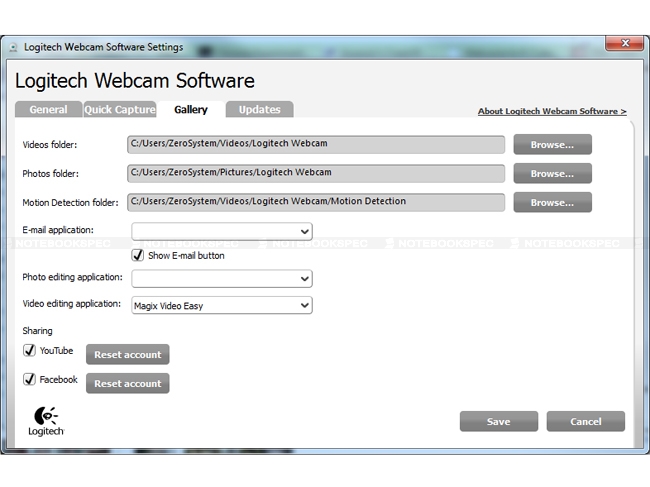 แท็บที่สามนี้ก็จะเป็นการตั้งค่าของ Gallery ที่เราสามารถปรับเปลี่ยนตำแหน่งที่ตั้งได้ตามสะดวก และยังใช้เป็นส่วนในการจัดการ account ของเราใน Facebook และ YouTube อีกด้วยครับ
แท็บที่สามนี้ก็จะเป็นการตั้งค่าของ Gallery ที่เราสามารถปรับเปลี่ยนตำแหน่งที่ตั้งได้ตามสะดวก และยังใช้เป็นส่วนในการจัดการ account ของเราใน Facebook และ YouTube อีกด้วยครับ
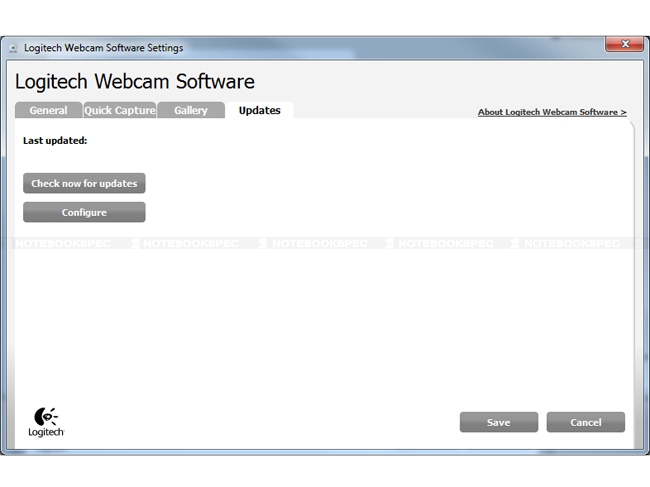 แท็บสุดท้ายนี้ก็จะเป็นการจัดการเกี่ยวกับการ update ตัวโปรแกรมครับ
แท็บสุดท้ายนี้ก็จะเป็นการจัดการเกี่ยวกับการ update ตัวโปรแกรมครับ
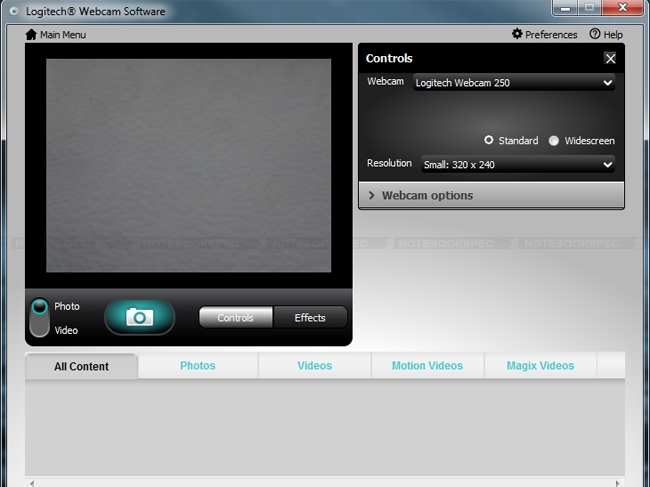
เมื่อเราคลิกเข้าไปที่ปุ่ม Quick Capture ก็จะพบกับหน้าจอสำหรับการถ่ายภาพและวิดีโอครับ โดยสามารถสลับโหมดได้ นอกจากนี้ยังสามารถเลือก effect ได้อีกต่างหาก และในส่วนของเมนู Controls ก็จะมีตัวจัดการเกี่ยวกับกล้องอยู่ ได้แก่ การเลือกกล้องที่จะใช้, ชนิดของภาพว่าจะเป็นแบบธรรมดาหรือ widescreen, ความละเอียดของภาพ โดยแบ่งเป็น 4 กรณีคือ ภาพและวิดีโอ ดังนี้ครับ
ภาพ(ธรรมดา)
- Small: 320 x 240
- Medium: 640 x 480
- Large: 800 x 600 (ใช้ซอฟต์แวร์ช่วย)
- Max: 1.3 MP (ใช้ซอฟต์แวร์ช่วย)
ภาพ(widescreen)
- Small: 320 x 180
- Medium: 360p
วิดีโอ (ธรรมดา)
- Small: 320 x 240
- Medium: 640 x 480
- Large: 800 x 600
วิดีโอ (widescreen)
- Small: 320 x 180
- Medium: 360p
สำหรับเทคโนโลยีที่ช่วยในการใช้งานให้ดียิ่งขึ้นก็มีครับ ได้แก่
- RightLight – ช่วยในการปรับแสงให้เหมาะสม
- RightSound – ช่วยในการกรองเสียงรบกวนออกจากเสียงสนทนา

และก็ยังมีอีกโปรแกรมที่น่าสนใจครับ นั่นคือ Motion Detection ซึ่งไว้ใช้ตรวจจับความเคลื่อนไหวที่เข้ามาภายในกล้อง โดยมันจะทำการบันทึกวิดีโอเมื่อกล้องสามารถจับความเคลื่อนไหวได้
ซึ่งผู้ใช้งานสามารถตั้งค่าความไวของ sensor ได้ นอกจากนั้นยังสามารถตั้งได้ด้วยครับ ว่าจะให้บันทึกแต่ละครั้งเป็นเวลาเท่าใด
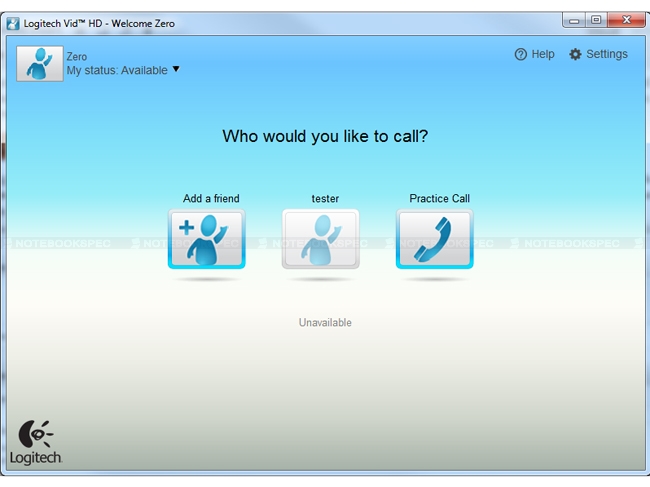
โปรแกรมสุดท้ายที่จะไม่กล่าวถึงก็ไม่ได้นะครับ นั่นคือ Logitech Vid HD สำหรับโปรแกรมนี้ เรียกง่ายๆก็คือ โปรแกรมที่ใช้ Video Call คุยกันนั่นเองครับ ซึ่งสามารถใช้ได้ทุกคน ไม่จำเป็นต้องใช้กล้องของ Logitech เท่านั้น ส่วน account นั้น ก็สามารถสมัครใหม่ได้อย่างง่ายดาย เพียงแค่ตั้งชื่อ กรอกอีเมล และตั้งรหัสผ่านของเราเอง แค่นั้นก็สามารถเข้าไปใช้งานได้แล้วครับ
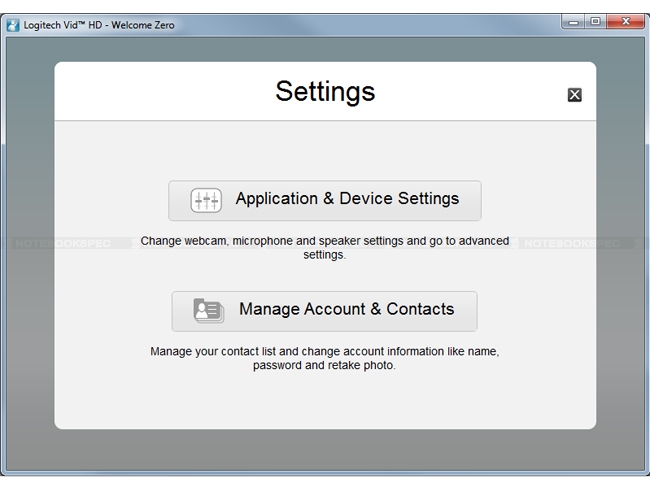 ถ้าต้องการเข้าไปปรับตั้งค่าต่างๆ ทั้งในส่วนของตัวกล้องหรือบัญชีผู้ใช้งาน ก็สามารถเข้าไปตรงคำว่า Settings ได้ ซึ่งก็จะเข้ามาเจอหน้านี้ละครับ
ถ้าต้องการเข้าไปปรับตั้งค่าต่างๆ ทั้งในส่วนของตัวกล้องหรือบัญชีผู้ใช้งาน ก็สามารถเข้าไปตรงคำว่า Settings ได้ ซึ่งก็จะเข้ามาเจอหน้านี้ละครับ
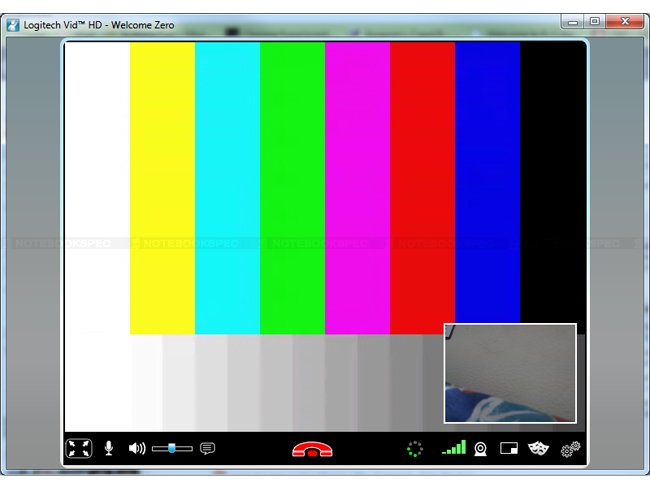 ส่วนนี้คือหน้าจอเมื่อทำการ video call นะครับ หน้าจอเล็กๆทางมุมขวานั้น คือภาพจากกล้องของเรานะครับ เราสามารถใส่ effect ให้กับภาพของฝั่งเราเองได้อีกด้วย
ส่วนนี้คือหน้าจอเมื่อทำการ video call นะครับ หน้าจอเล็กๆทางมุมขวานั้น คือภาพจากกล้องของเรานะครับ เราสามารถใส่ effect ให้กับภาพของฝั่งเราเองได้อีกด้วย
(ขออภัยนิดนึง พอดีกล้องของอีกฝ่ายมีปัญหาน่ะครับ ToT)
![]()
- ในส่วนนี้ผมจะขอทดสอบความคมชัดในด้านการถ่ายภาพนะครับ โดยจะทำการถ่ายภาพในรูปแบบธรรมดา ไม่มีการปรับแต่งของภาพและตัวกล้องเลย ใช้ค่าเดิมๆทั้งหมด นอกจากปรับระยะ focus ให้ชัดพอดีถ่ายในห้องที่มีหลอดไฟให้แสงจากด้านบนนะครับ ว่ามายาวละ ไปชมภาพกันเลยดีกว่า

รูปนี้ความละเอียด 320 x 240

ส่วนนี่ก็ 640 x 480

ภาพนี้ 800 x 600 ครับ(ทางเราต้องย่อภาพลงหน่อย ไม่งั้นลงไม่พอครับ ^^)

ส่วนนี่ก็ 1.3 MP ที่ต้องย่อภาพเช่นกัน
เป็นอย่างไรบ้างครับสำหรับภาพที่ได้ชมไป ต้องขอย้ำอีกครั้งนะครับว่า สำหรับที่ความละเอียด 800 x 600 และ 1.3 MP นั้นเป็นการใช้ software ช่วยขยายภาพ ซึ่งก็ทำได้ดีพอตัวในการขยายขนาดของภาพ แต่มันก็ยังไม่ใช่ความคมชัดที่มาจากตัวเลนส์ ทำให้กล้องตัวนี้เหมาะกับการถ่ายภาพที่ความละเอียด 640 x 480 มากกว่า
- ในเรื่องของวิดีโอ ต้องขออภัยที่ไม่ได้นำวิดีโอมาลงนะครับ แต่สำหรับคุณภาพที่ได้ ก็อยู่ในระดับที่น่าพอใจ ไม่มีการกระตุกของภาพให้เห็น ไหลลื่นดีมาก ความคมชัดก็เพียงพอที่จะใช้ในการส่องกบ(Camfrog) หรือ video call แน่นอนครับ
- ในด้านของเสียงที่ได้จากไมค์ในตัวกล้องก็โอเคดีครับ ชัดเจน เสียงที่ได้จากไม์ที่ชุดหูฟังก็เช่นเดียวกัน ส่วนเสียงจากหูฟังนั้นอยู่ในเกณฑ์ดี เพียงแต่ผมคิดว่า น่าจะให้มาเป็นหูฟัง Stereo นะ ให้มาข้างเดียวแบบนี้ คนที่จะเอามาใช้ฟังเพลงด้วยก็ไม่ได้ ก็ถือว่าเป็นข้อเสียที่ไม่ได้เป็นจุดใหญ่เท่าไรของผลิตภัณฑ์นี้ละกันครับ
![]()
ก็มาถึงส่วนสุดท้ายของการรีวิวแล้วนะครับ นั่นคือส่วนของการสรุปผลการรีวิว เอาง่ายๆเลยละกันครับ ถ้าท่านต้องการกล้องที่สามารถตอบสนองการใช้งานทางด้านการพูดคุยสนทนาแบบใช้วิดีโอผ่านทางโปรแกรมต่างๆที่มีในปัจจุบัน เจ้า C250m ก็ถือว่าตอบสนองท่านได้ดีในระดับหนึ่งเลยครับ ถ่ายรูปก็พอได้ขำๆ ก็มันไม่ใช่กล้องถ่ายรูปนี่นา ?คุณภาพเสียงก็อยู่ในระดับน่าพอใจ ส่วนหูฟัง ก็มองว่ามันเป็นของแถมละกันครับ จะได้ไม่ต้องคิดมาก ด้วยค่าตัวราวพันต้นๆ ผมคิดว่าเจ้า Logitech Webcam C250m ก็คุ้มค่าตัวมันอยู่มิใช่น้อยเลยทีเดียว
สุดท้ายก็ต้องขอขอบคุณทาง Logitech อีกเช่นเคยนะครับ ที่ส่งอุปกรณ์มาให้เราทดสอบและรีวิวให้ผู้อ่านได้รับทราบถึงข้อมูลผลิตภัณฑ์ ส่วนตัวผมเองก็ต้องขอลาก่อนนะครับ แล้วพบกันใหม่ครับ สวัสดีครับ



















